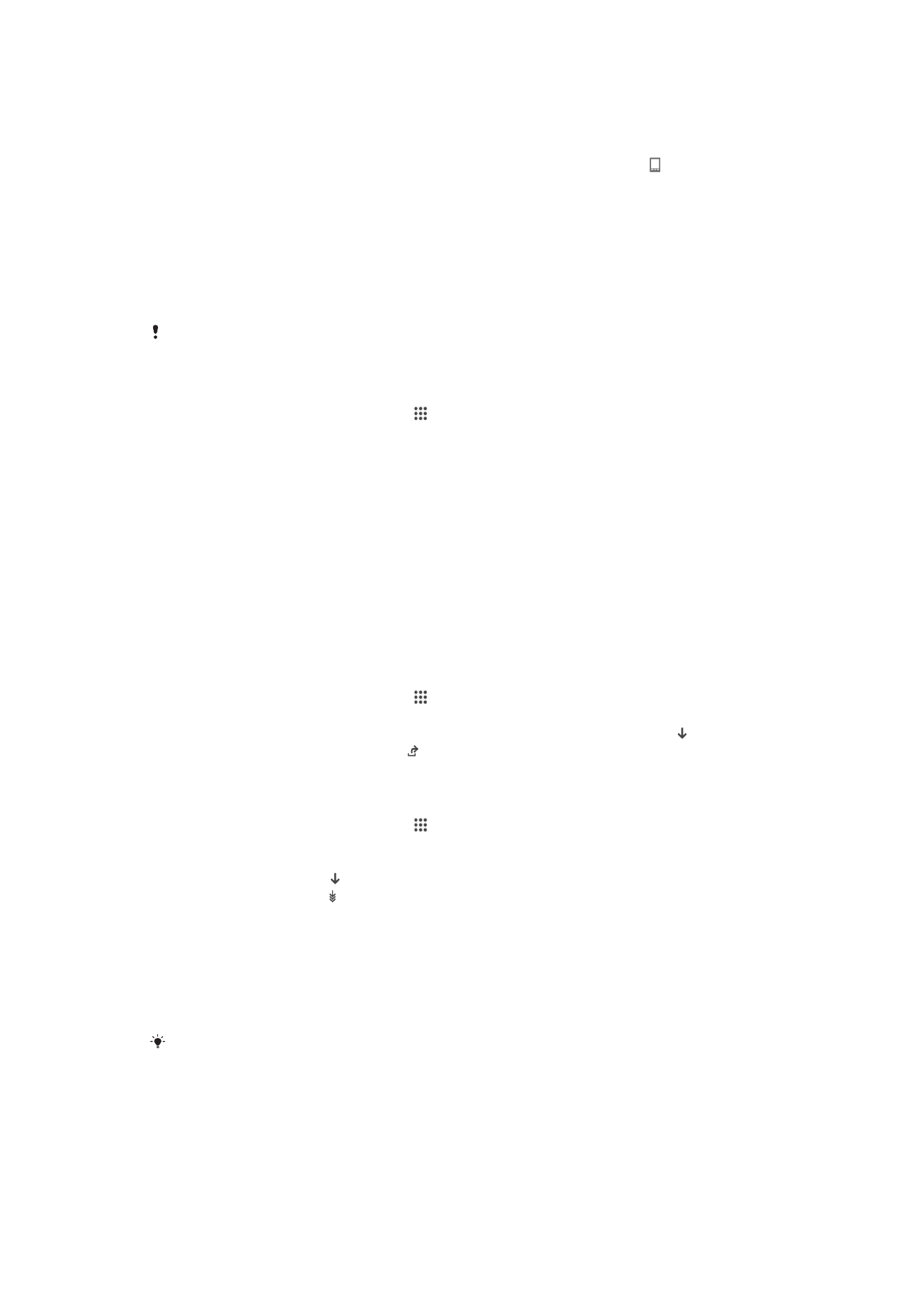
Actualització del dispositiu
Heu d'actualitzar el programari del vostre dispositiu per aconseguir les últimes
funcionalitats, millores i solucions d'errors i així poder assegurar-vos el màxim rendiment.
Quan hi hagi alguna actualització de programari disponible, apareixerà a la barra
d'estat. També podeu buscar actualitzacions manualment.
La manera més fàcil d'instal·lar una actualització de programari és fer-ho sense fil des
del dispositiu. De totes maneres, algunes actualitzacions no es poden baixar per
connexió sense fil. Després heu d'utilitzar el programari de l'Xperia™ Companion a un
PC o a un ordinador Apple
®
Mac
®
per actualitzar el dispositiu.
Per obtenir més informació quant a les actualitzacions de programari, aneu a
www.sonymobile.com/update
.
No tenir suficient espai d'emmagatzematge disponible pot impedir les actualitzacions.
Assegureu-vos de tenir suficient capacitat d'emmagatzematge abans d'intentar actualitzar.
Per comprovar si hi ha programari nou
1
Des de la pantalla d'inici, puntegeu .
2
Cerqueu i puntegeu
Update center.
3
Per comprovar si teniu l'últim sistema de programari instal·lat, puntegeu
Sistema.
Per comprovar si hi ha actualitzacions per a les aplicacions instal·lades al
dispositiu, puntegeu
Actualitz..
Actualització del dispositiu sense fil
Utilitzeu l'aplicació del centre d'actualitzacions per actualitzar el dispositiu sense fil.
Gestiona tant les actualitzacions d'aplicacions com del sistema i pot facilitar la baixada
d'aplicacions noves desenvolupades per al dispositiu. Les actualitzacions que podeu
baixar en una xarxa mòbil depèn del vostre operador. És recomanable que utilitzeu una
xarxa Wi-Fi® en lloc d'una xarxa mòbil per baixar programari nou perquè pugueu evitar
costs del trànsit de dades.
Per baixar i instal·lar una actualització del sistema
1
Des de la pantalla d'inici, puntegeu .
2
Cerqueu
Update center > Sistema i puntegeu-hi.
3
Seleccioneu l'actualització del sistema desitjada i, a continuació, puntegeu .
4
Quan s'acabi de baixar, puntegeu i seguiu les instruccions en pantalla per
completar la instal·lació.
Per baixar i instal·lar actualitzacions d'aplicacions
1
Des de la pantalla d'inici, puntegeu .
2
Cerqueu
Update center > Sistema i puntegeu-hi.
3
Per baixar l'actualització d'una aplicació en concret, seleccioneu l'actualització i, a
continuació, puntegeu . Per baixar totes les actualitzacions d'aplicacions
disponibles, puntegeu . Les actualitzacions s'instal·len automàticament després
de baixar-se.
Actualització del dispositiu amb un ordinador
Podeu baixar i instal·lar actualitzacions de programari al dispositiu mitjançant un
ordinador amb connexió a Internet. Necessitareu un cable USB i un PC o un ordinador
Apple
®
Mac
®
amb el programari de l'Xperia™ Companion.
Si no teniu el programari de l'Xperia™ Companion instal·lat a l'ordinador corresponent,
connecteu el dispositiu a l'ordinador amb un cable USB i seguiu les instruccions d'instal·lació
que apareixeran en pantalla.
117
Aquesta és una versió d'Internet d'aquesta publicació. © Imprimiu només per a ús privat.
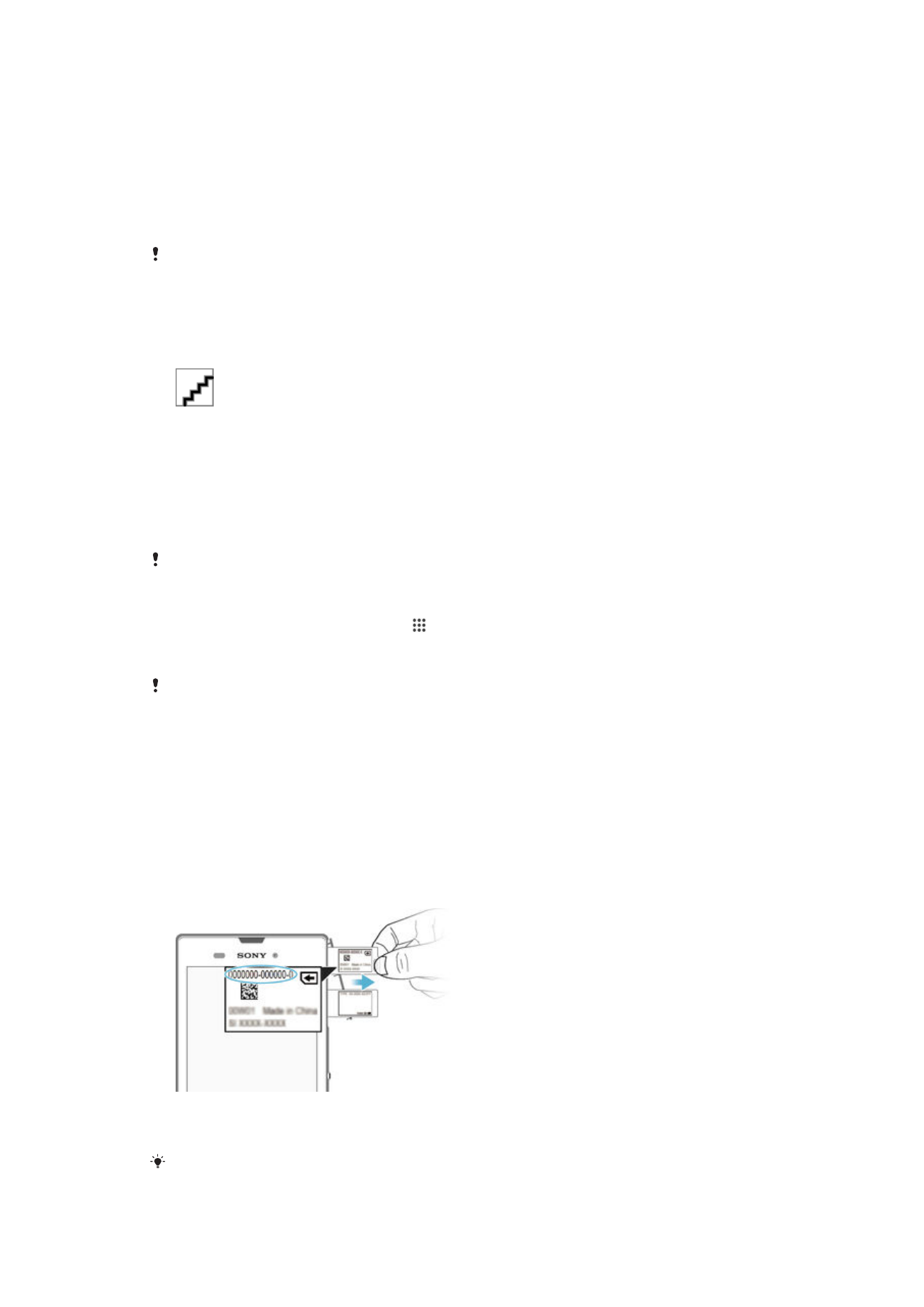
Actualització del dispositiu amb un ordinador
1
Assegureu-vos que el programari de l'Xperia™ Companion s'ha instal·lat al PC o
a l'ordinador Apple
®
Mac
®
.
2
Amb un cable USB, connecteu el dispositiu a l'ordinador.
3
Obriu l'Xperia™ Companion si no s'inicia automàticament.
4
Ordinador: Si es detecta una actualització de programari nou, apareix una finestra
emergent. Seguiu les instruccions en pantalla per dur a terme les actualitzacions
de programari rellevants.
Quan connecteu el dispositiu a l'ordinador amb un cable USB, se us demanarà que instal·leu
el programari Xperia™ Companion o que el cancel·leu, si no heu seleccionat
No ho mostris
més anteriorment.